So löschen Sie große Apps vom Mac, um Speicher freizugeben

Viele Mac-Nutzer haben auf ihrem Mac Apps installiert, die viel Speicherplatz belegen, aber im Allgemeinen ungenutzt bleiben. Dementsprechend können Mac-Benutzer Speicherplatz auf ihrem Computer freigeben, indem sie große Mac-Apps aufspüren und löschen.
Die neuesten Versionen von MacOS bieten eine sehr einfache Möglichkeit, große Anwendungen aufzuspüren, zu sehen, wann sie das letzte Mal verwendet wurden und eine einfache Möglichkeit bietet, die Anwendungen vom Mac aus über ein einheitliches Storage-Management-Tool zu löschen.
Sie benötigen MacOS Sierra 10.12 oder höher, um diese Funktion nutzen zu können. Frühere Versionen von MacOS enthalten das Storage Management Tool nicht.
So löschen Sie Mac Apps mit Storage Management, um Speicherplatz freizugeben
Wir sortieren die Liste der Anwendungsmanager nach Größe, damit Sie schnell herausfinden können, welche Apps am größten sind. In zweiter Linie können Sie darauf achten, wann die App zuletzt aufgerufen wurde. So erhalten Sie eine Vorstellung davon, wie häufig (oder selten) die App verwendet wird und ob sie durch das Löschen vom Mac verpasst wird.
Stellen Sie sicher, dass Sie den Mac sichern, bevor Sie mit dem Löschen von Apps fortfahren.
- Öffne das Apple-Menü und wähle "Über diesen Mac"
- Gehen Sie zum Tab "Speicher" und klicken Sie dann auf "Verwalten"
- Wählen Sie "Anwendungen" aus dem linken Menü
- Wählen Sie im Fenster "Anwendungen" die Option "Größe", so dass der kleine Pfeil nach unten zeigt. Dadurch werden Apps nach Größe sortiert, vom größten zum kleinsten
- Optional, aber empfehlenswert: Achten Sie auch auf die Liste "Letzter Zugriff", die Ihnen anzeigt, wann die Mac-App zuletzt verwendet wurde
- Suchen Sie nach einer App, die Sie nicht mehr auf dem Mac haben möchten, und bewegen Sie den Mauszeiger über den Namen. Klicken Sie anschließend auf die kleine Schaltfläche (X) neben dem Namen der App, um sie zu löschen
- Bestätigen Sie, dass Sie die Mac-App löschen möchten, indem Sie "Entfernen" wählen
- Wiederholen Sie dies bei Bedarf mit anderen Mac-Apps





Dies bietet eine wirklich einfache Möglichkeit, jede Mac-App zu löschen, aber wie wir hier zeigen, ist es auch eine hervorragende Möglichkeit, Festplattenspeicher-Apps zu finden, die ungenutzt bleiben. Zum Beispiel können Sie feststellen, dass Sie Xcode installiert haben, aber nicht in vielen Monaten verwendet haben, so dass das Löschen von etwas Speicherplatz freigibt. Oder vielleicht hast du ein altes MacOS-Installationsprogramm oder ein Spiel, das du nicht mehr spielst, oder eine App, die du nie benutzt hast.
Während Apps aus dem Mac App Store einfach wieder heruntergeladen werden können, ist es möglicherweise schwieriger, andere Apps neu zu installieren, je nachdem, woher sie stammen. Stellen Sie sicher, dass Sie wissen, welche App (s) Sie löschen und warum Sie sie vom Mac löschen. Beachten Sie, dass es sich bei Apps, die in der Speicherverwaltungsliste angezeigt werden, um Apps handelt, die sich irgendwo auf dem Mac befinden, nicht nur im Ordner / Applications /, sodass sie an anderer Stelle auf dem Computer gespeichert werden können.
Und ja, Sie können immer noch Mac-Anwendungen deinstallieren, indem Sie sie auf die altmodische Art und Weise ablegen, wenn Sie das bevorzugen. Das vereinheitlichte Storage-Management-Dienstprogramm erleichtert jedoch die Navigation im Ordner / Applications für einige Benutzer. Konzentrieren Sie sich auf große und nicht verwendete Apps, und wechseln Sie dann den Fokus auf andere Datentypen oder andere Speicherorte auf der Festplatte. In diesem Sinne ähnelt das Mac Storage Management-Tool dem exzellenten Drittanbieter-Dienstprogramm OmniDiskSweeper, das wir in der Vergangenheit häufig als Mittel zur Lokalisierung und Wiederherstellung von Speicherplatz beschrieben haben.
Benutzer einer älteren Version von Mac OS haben kein Speicherverwaltungstool, aber alle Mac-Benutzer können sich auf den oben genannten OmniDiskSweeper verlassen, um eine ähnliche Speicher-Sweep-Aufgabe auszuführen oder den Finder verwenden, um große Dateien auf dem Mac mithilfe eines Suchtricks zu finden.
Kennen Sie eine weitere großartige Möglichkeit, große ungenutzte Apps von einem Mac zu entfernen? Lassen Sie es uns in den Kommentaren wissen.




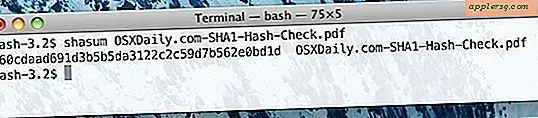







![Redsn0w 0.9.10b2 Untethered Jailbreak für iOS 5.0.1 veröffentlicht [Links herunterladen]](http://applersg.com/img/ipad/954/redsn0w-0-9-10b2-untethered-jailbreak.jpeg)